本文介绍如何将 Samsung Knox 和 Business Services 与 Microsoft Entra ID 集成。 将 Samsung Kno 和业务服务与 Microsoft Entra ID 集成后,可以:
- 在 Microsoft Entra ID 中控制谁有权访问 Samsung Knox and Business Services。
- 让用户使用其 Microsoft Entra 帐户自动登录到 Samsung Knox and Business Services。
- 在一个中心位置管理帐户。
先决条件
本文中概述的方案假定你已具备以下先决条件:
- 一个 Samsung Knox 帐户。
方案说明
本文中,您将在测试环境中配置并测试 Microsoft Entra SSO。
- Samsung Knox 和 Business Services 仅支持 SP 发起的 SSO。
注释
此应用程序的标识符是固定字符串值,因此只能在一个租户中配置一个实例。
从库中添加 Samsung Kno 和业务服务
若要配置 Samsung Knox and Business Services 与 Microsoft Entra ID 的集成,需要从库中将 Samsung Knox and Business Services 添加到托管 SaaS 应用列表。
- 至少以云应用程序管理员身份登录到 Microsoft Entra 管理中心。
- 请导航到 Entra ID>企业应用>新应用。
- 在“从库中添加”部分的搜索框中,键入“Samsung Knox and Business Services” 。
- 从结果面板中选择 Samsung Knox and Business Services,然后添加该应用。 请稍等几秒钟,应用程序将被添加到您的租户中。
或者,也可以使用企业应用配置向导。 在此向导中,还可以将应用程序添加到租户、将用户/组添加到应用、分配角色以及演练 SSO 配置。 了解有关 Microsoft 365 助手的更多信息。
配置并测试 Samsung Kno 和业务服务的 Microsoft Entra SSO
使用名为 B.Simon 的测试用户配置并测试 Samsung Knox and Business Services 的 Microsoft Entra SSO。 若要使 SSO 正常工作,需要在 Microsoft Entra 用户与 SamsungKnox.com 中的相关用户之间建立关联。
若要配置并测试 Samsung Knox and Business Services 的 Microsoft Entra SSO,请执行以下步骤:
-
配置 Microsoft Entra SSO - 使用户能够使用此功能。
- 创建 Microsoft Entra 测试用户 - 使用 B.Simon 测试 Microsoft Entra 单一登录。
- 分配 Microsoft Entra 测试用户 - 使 B.Simon 能够使用 Microsoft Entra 单一登录。
-
配置 Samsung Knox and Business Services SSO - 在应用程序端配置单一登录设置。
- 创建 Samsung Knox 和 Business Services 测试用户——在 Samsung Knox 和 Business Services 中创建一个与 B.Simon 对应的用户,并将其链接到该用户在 Microsoft Entra 中的表示形式。
- 测试 SSO - 验证配置是否正常工作。
配置 Microsoft Entra SSO
按照以下步骤启用 Microsoft Entra SSO。
至少以云应用程序管理员身份登录到 Microsoft Entra 管理中心。
浏览到 Entra ID>企业应用>Samsung Knox 和 Business Services>单一登录。
在“选择单一登录方法”页上选择“SAML” 。
在 “使用 SAML 设置单一登录 ”页上,选择 基本 SAML 配置的 铅笔图标以编辑设置。

在 “基本 SAML 配置 ”部分中,输入以下字段的值:
a。 在“标识符(实体 ID)”文本框中,键入 URL:
https://www.samsungknox.com/b. 在“回复 URL”文本框中键入 URL:
https://central.samsungknox.com/ams/ad/saml/acs选项c. 在“登录 URL”文本框中,键入 URL:
在“设置 SAML 单一登录”页上的“SAML 签名证书”部分,选择“复制”按钮以复制“应用联合元数据 URL”,并将其保存在计算机上。

创建和分配 Microsoft Entra 测试用户
请遵循创建和分配用户帐户快速指南中的指引,创建一个名为 B.Simon 的测试用户帐户。
配置 Samsung Knox and Business Services SSO
在另一个 Web 浏览器窗口中,以管理员身份登录 SamsungKnox.com。
选择右上角的 虚拟形象 。
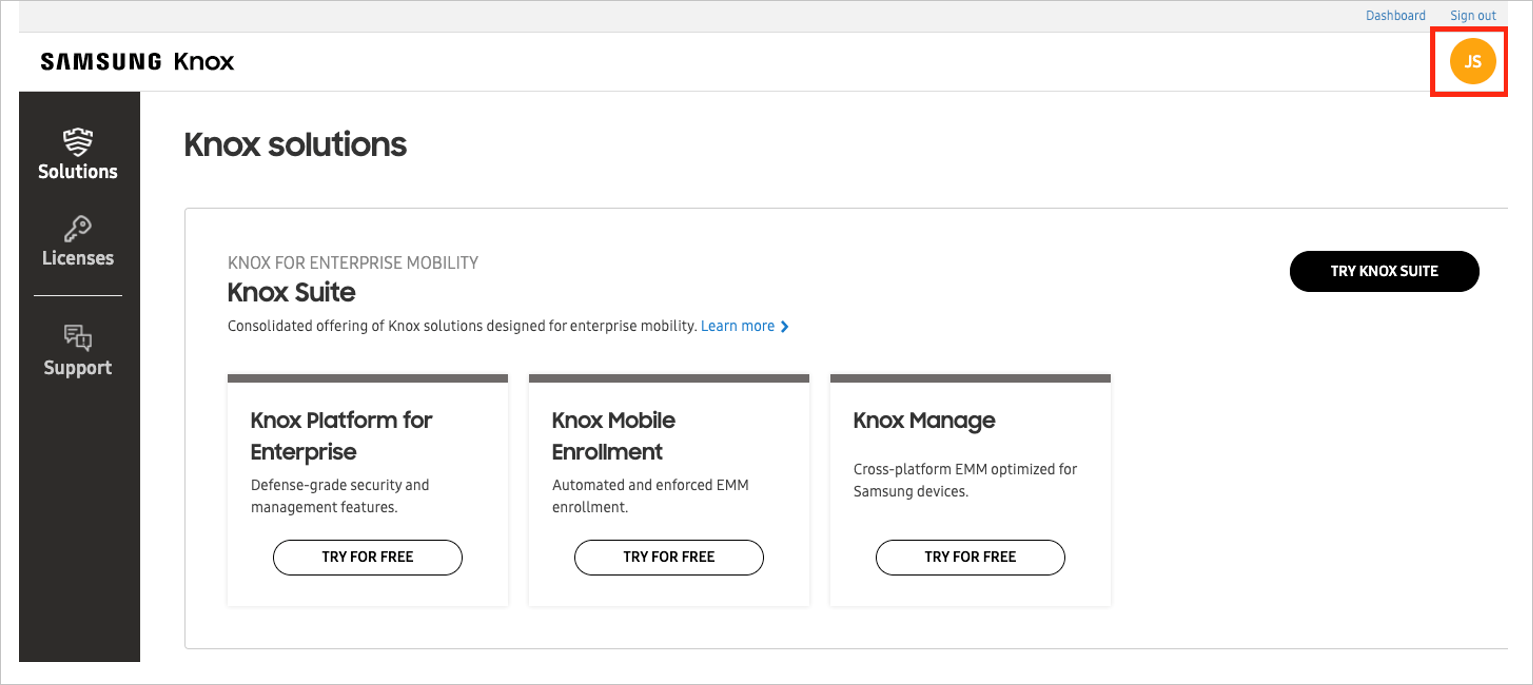
转到 “我的帐户>SSO 设置” 并执行以下步骤。
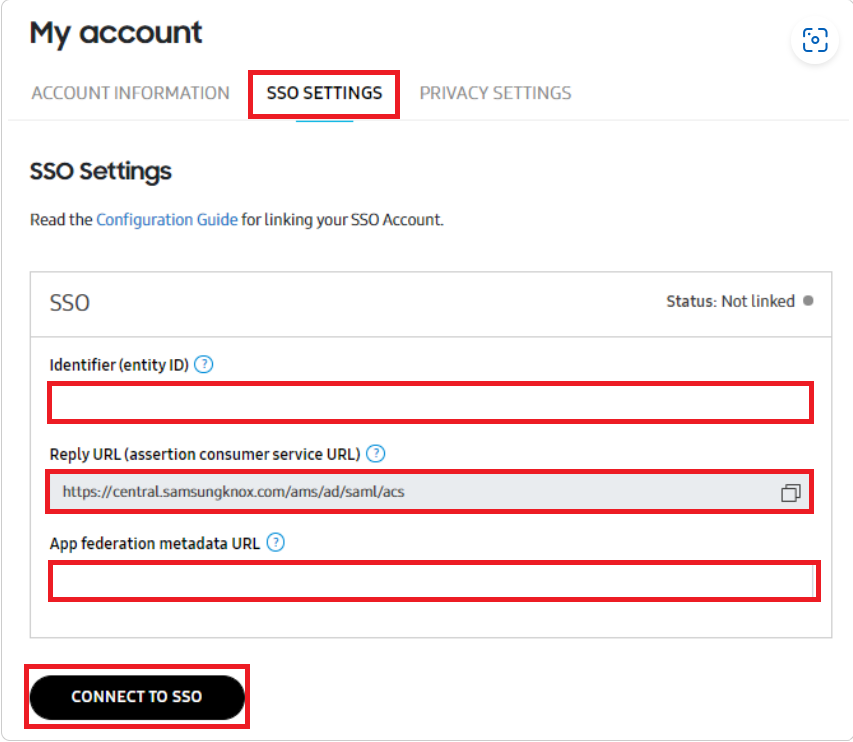
a。 在 “标识符”(实体 ID) 文本框中,粘贴从 Microsoft Entra 管理中心复制的 标识符 URL。
b. 复制回复 URL(断言使用者服务 URL)值,将此值粘贴到Microsoft Entra 管理中心“基本 SAML 配置”部分中的“回复 URL”文本框中。
选项c. 在 “应用联合元数据 URL” 文本框中,粘贴你从 Microsoft Entra 管理中心复制的 应用联合元数据 URL。
d。 选择 “连接到 SSO”。
创建 Samsung Knox and Business Services 测试用户
本部分将在 Samsung Knox and Business Services 中创建名为 Britta Simon 的用户。 有关如何将子管理员或测试用户邀请到 Samsung Knox 组织的说明,请参阅 Knox 配置 或 Knox 移动注册 管理员指南。 在使用单一登录之前,必须先创建和激活用户。
测试 SSO
在本部分,你将使用以下选项测试 Microsoft Entra 单一登录配置。
选择“ 测试此应用程序”,此选项将重定向到 SamsungKnox.com,可在其中启动登录流。
直接转到 SamsungKnox.com,并从那里启动登录流。
你可使用 Microsoft 的“我的应用”。 在“我的应用”中选择“Samsung Knox 和 Business Services”磁贴时,此选项将重定向到 SamsungKnox.com。 有关“我的应用”的详细信息,请参阅“我的应用”简介。
相关内容
配置 Samsung Knox and Business Services 后,可以强制实施会话控制,实时防止组织的敏感数据发生外泄和渗透。 会话控制是条件访问的延伸。 了解如何通过 Microsoft Defender for Cloud Apps 强制实施会话控制。